电脑图片被隐藏了怎么恢复

电脑图片被隐藏了怎么恢复呢?这就需要我们先了解为何图片被隐藏了,同时也要知道隐藏的地方,这样才能更好的去恢复图片,如果你不清楚原因或位置,也可以利用数据恢复软件对电脑硬盘进行扫描,找到这些被隐藏的图片经将其恢复即可。以下是关于恢复隐藏电脑图片的方法。
恢复隐藏电脑图片方法一:查看文件的属性
当我们发现电脑中的图片被隐藏之后,可以先检查图片文件的属性,有时候图片可能被设置为“隐藏”属性,这也导致我们无法在文件夹中找到它。通过更改属性后,就可以快速恢复被隐藏的图片了,操作方法如下:
1.在电脑中打开包含图片的文件夹,在文件夹的菜单栏中,点击“查看”的选项。
2.在弹出的菜单栏中,找到“隐藏的项目”并勾选,这时,被隐藏的图片就会显示出来。
3.如果图片确实被设置为了隐藏,你就可以使用右键点击图片,选择“属性”,在属性的界面中取消勾选“隐藏”的选项,并点击“应用、保存”即可恢复。
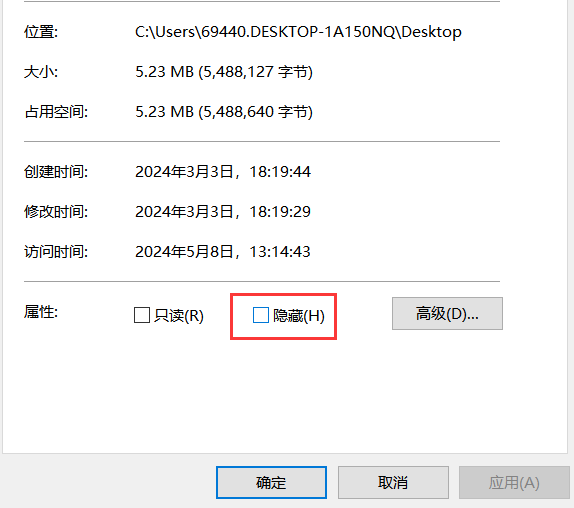
恢复隐藏电脑图片方法二:使用数据恢复软件
如果没有被隐藏,但电脑中确实无法找到图片的身影,那就可能是因为图片被误删或损坏导致的图片隐藏了。我们可以借助专业的数据恢复软件来将其恢复,比如万兴恢复专家、EaseUS Data Recovery Wizard、Stellar Data Recovery等等,但需要注意一定要根据正确的操作步骤恢复,避免对图片造成二次损坏。下面以使用人群最多的万兴恢复专家为例,讲解下具体的操作步骤:
1.我们需要先下载万兴恢复专家,在官方网站中点击“免费下载”的按钮,即可完成下载安装的操作。
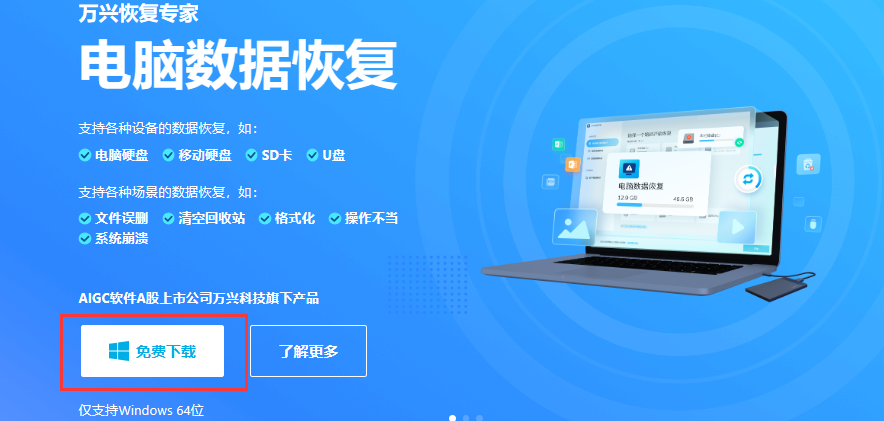
2.启动该软件,它会自动识别电脑中的硬盘分区,在默认界面中,我们就可以清楚查看,这时需要选择隐藏图片原本保存的位置进行扫描操作。
3.通常情况下,扫描速度是比较快的,但如果分区中的数据比较多,扫描时间会增加,而这段时间里,你可以随时查看扫描的结果。
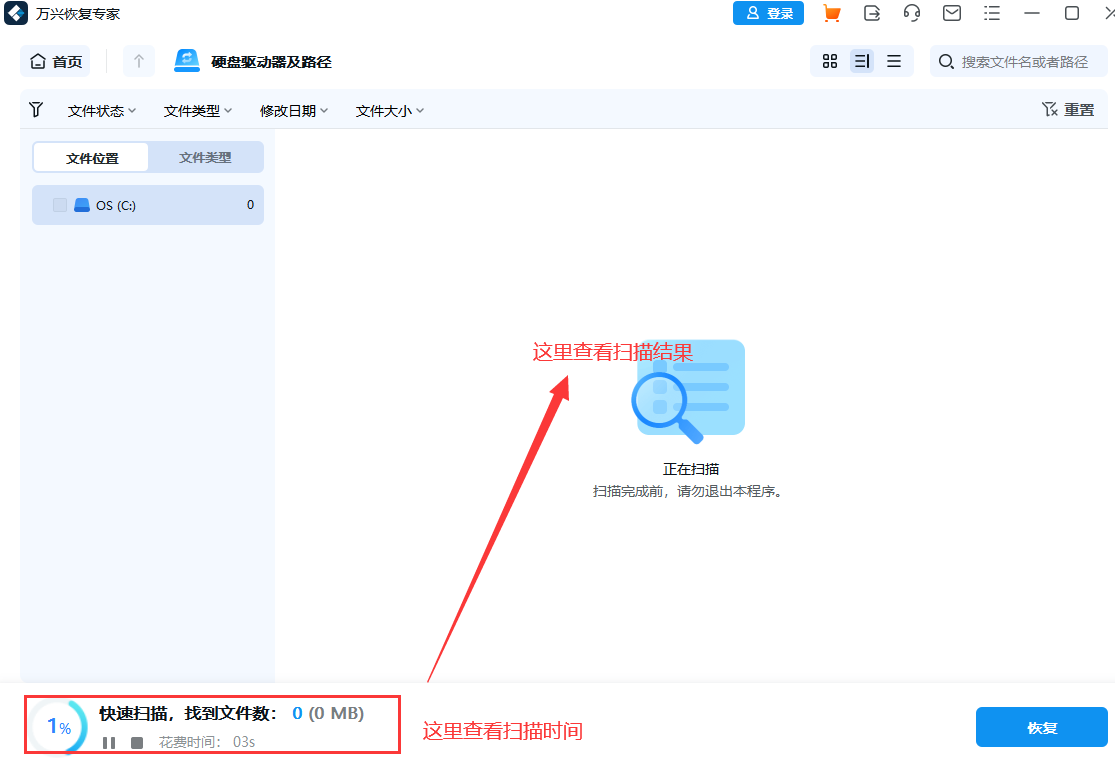
4.万兴恢复专家支持多种筛选方式,比如文件类型、修改日期、文件大小等等,在搜索框中输入关键词也可以精准定位目标文件。
5.如果你在扫描结果中找到了被隐藏的图片,点击图片,就可以在界面中预览图片的情况,确保图片可以正常打开,就可以点击“恢复”按钮,对其进行恢复操作了。
通过本文的讲解,你是不是清楚的知道电脑中图片被隐藏之后的恢复方法了呢?其实还是非常简单的,除了在文件夹中取消隐藏之外,利用万兴恢复专家来恢复电脑中隐藏的图片是一种更为直接、有效的方式。
